[Chromebook] トラブルシューティング - Chromebook の更新に関する問題を解決する
自動更新の停止
Chromebook などの ChromeOS 搭載機では、ソフトウェアとセキュリティ機能が常に最新の状態となるように、更新が自動的に行われるよう管理されています。
※自動更新には有効期限(AUE)があり、有効期限である AUE 以前/以降で更新に対する挙動が以下の通り異なります。
- AUE 日以前は、Chromebook は Google から新しいソフトウェア・アップデートを受け取ります。
- AUE 日以降は、Chromebook は Google からソフトウェア・アップデートを受け取ることができません。
以下の手順にてお使いの Chromebook の最終更新日をご確認頂けます。
- 画面右下の[ステータスバー]① をクリックし、[設定]
 ② をクリックします。
② をクリックします。
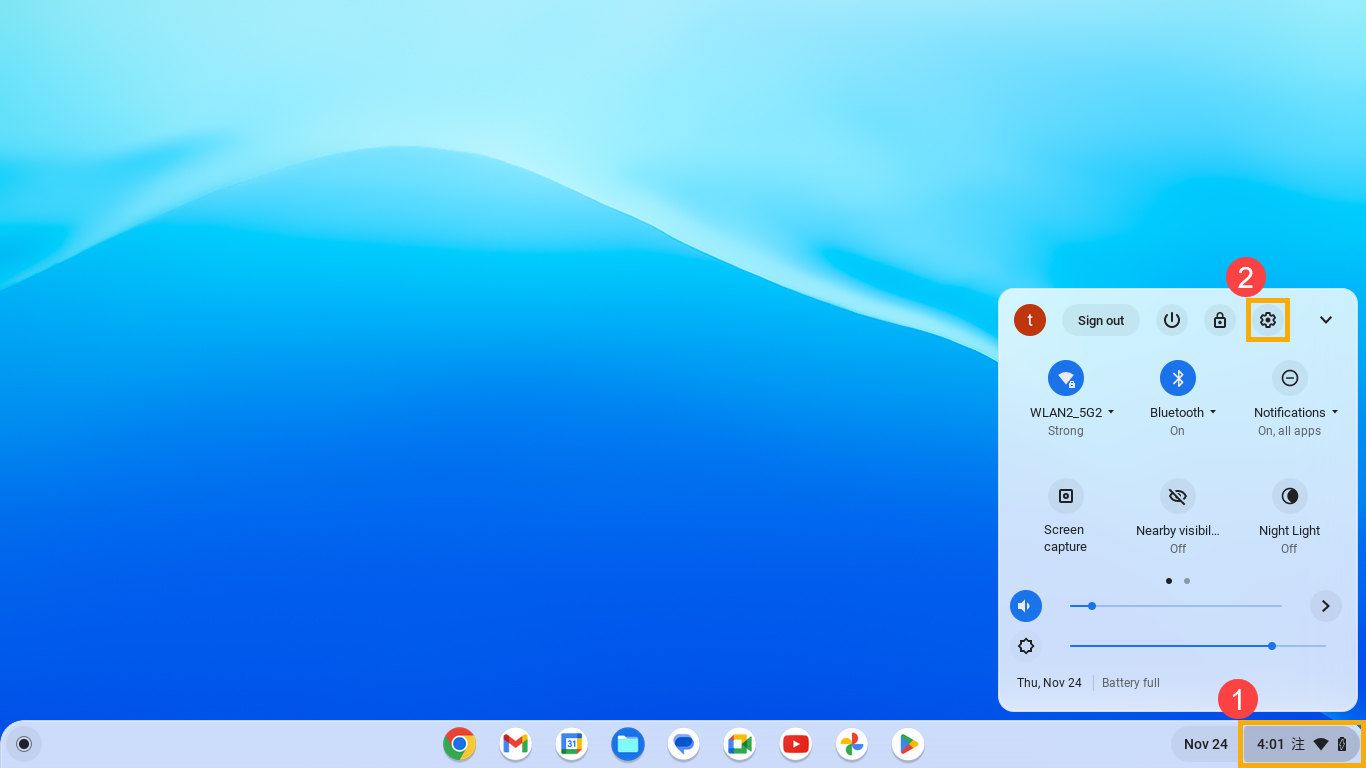
- 左下の[ChromeOS について]③ を選択します。
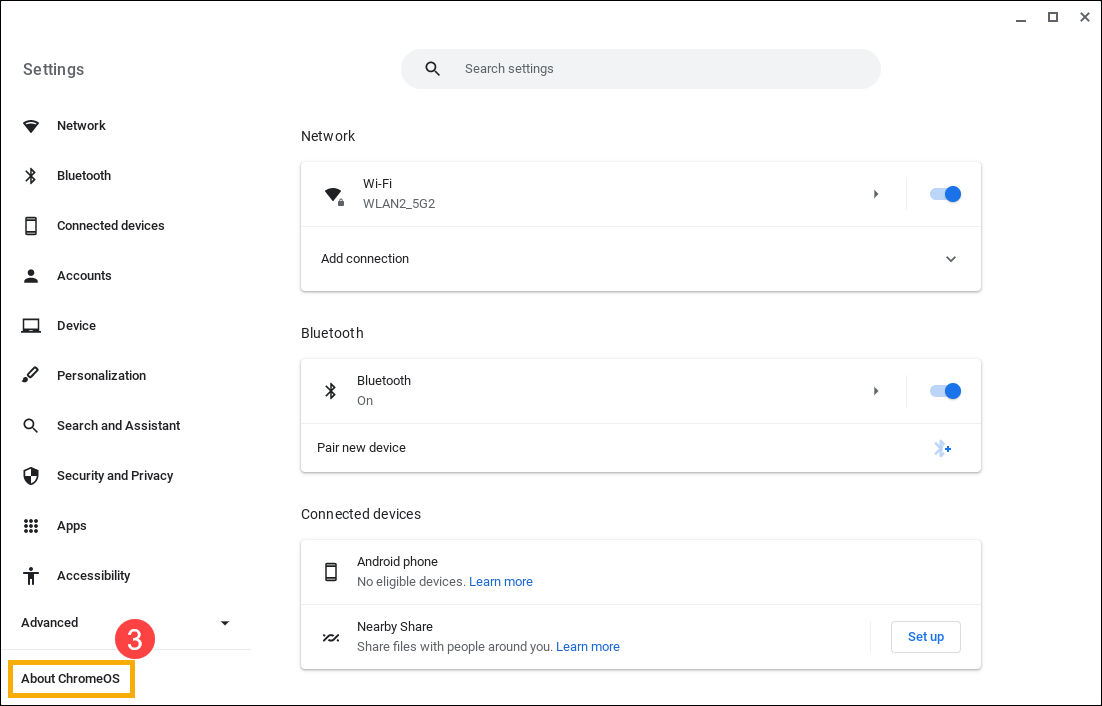
- [詳細]④ を選択します。
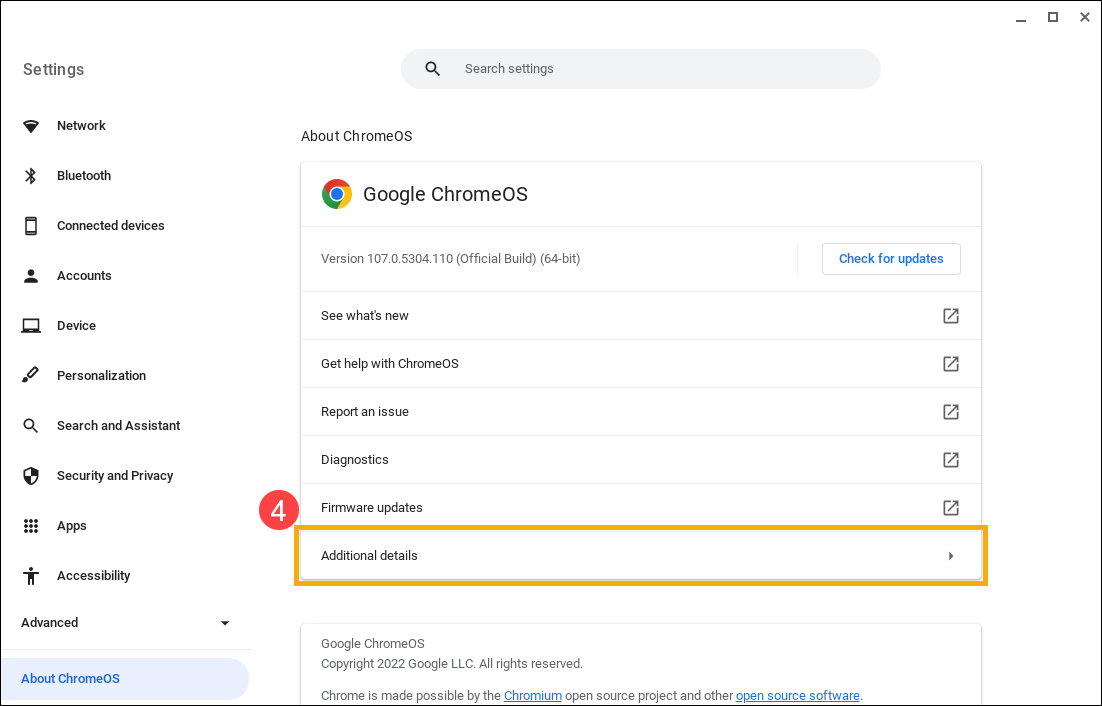
- [更新スケジュール]では、Chromebook の最終更新日⑤ を確認できます。
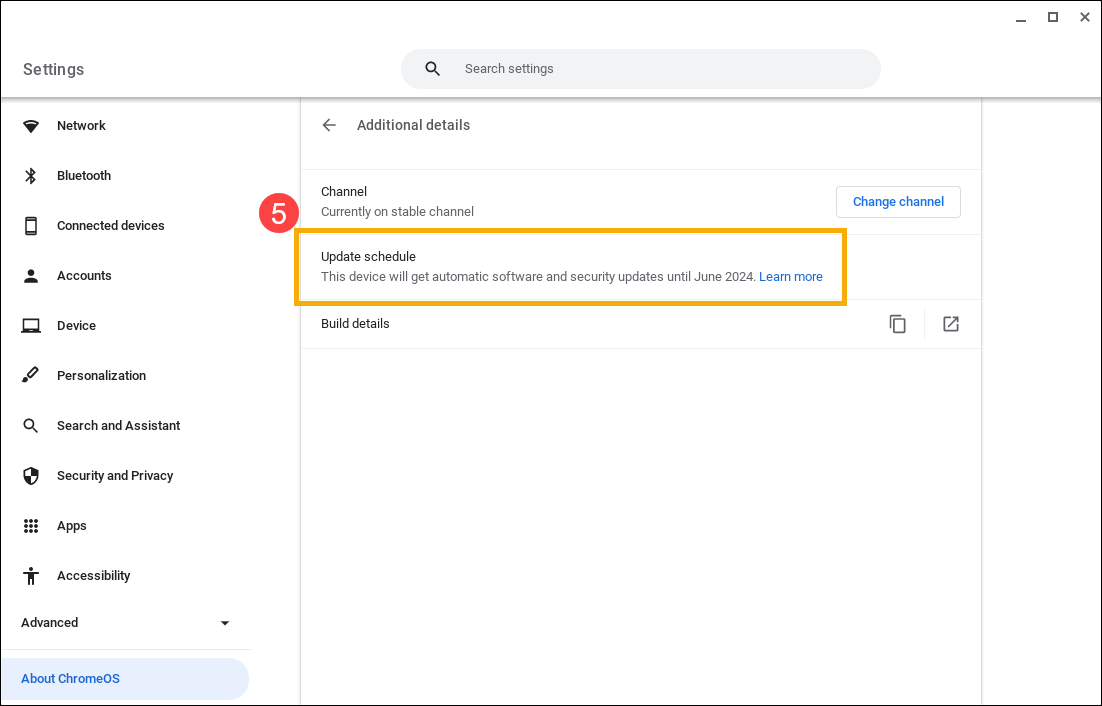
AUE の日付より前の Chromebook をお使いで、更新が自動的に行われない場合は、次のトラブルシューティングを参照してください。
更新に関する問題を解決する
システム アップデートがダウンロードされない場合や、お使いの Chromebook が現行バージョンよりも数バージョン古い場合は、下記の手順をお試しください。手順を 1 つ終えるごとに、Chromebook で問題が解決しているかどうかをご確認ください。
- Chromebook の電源を切り、再度電源を入れます。
- システムアップデートに Chromebook のモバイルデータが使えない場合は、モバイルデータとの接続を解除してください。代わりに Wi-Fi または Ethernet に接続します。
- 外付けハードディスク、プリンター、メモリカード、ドングルなどのアクセサリをすべて取り外します。
- Chromebook のストレージ容量が十分であることを確認します。[設定]で[デバイス]① を選択し、[ストレージ管理]② を選択します。現在のストレージ容量の状態が表示されます。


- Chromebook のハードウェアをリセットする
- Chromebook を初期状態にリセットする
- Chromebook を復元する
※情報提供元ページは下記の通りとなります。
https://support.google.com/chromebook/answer/9367166
※本情報は同シリーズすべての製品に適用されるわけではありません。
※掲載されている一部情報(以下「本情報」といいます。)はGoogle社からの情報となります。情報提供元であるGoogle社で掲載している内容と齟齬が生じた場合、情報提供元であるGoogle社の内容に従ってください。内容についてのご質問は、直接情報提供元であるGoogle社へお問い合わせください。
※第三者が提供するサービスや情報について、ASUSTeK Computer Inc. は一切責任を負いません。
※ASUSTeK Computer Inc.は、本情報をお客様の参照用としてのみ提供しております。内容についてのご質問は、直接情報提供元へお問い合わせください。第三者が提供するサービスや情報について、ASUSTeK Computer Inc.は一切責任を負いません。
※本情報に関する著作権は、その情報提供元に帰属します。